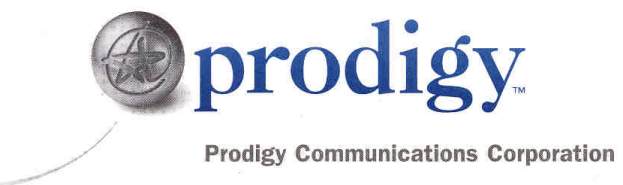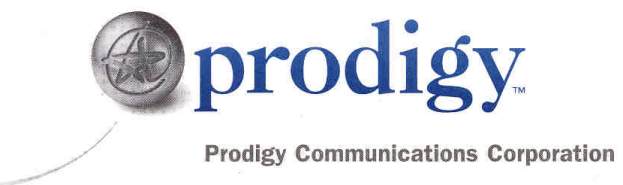 Si eres un usuarios de prodigy que solo conecta su computadora al modem 2wire que dan y no le mueve a nada, puede que no estés sacando todo el provecho. Vamos a personalizar y mejorar tu conexión.
Si eres un usuarios de prodigy que solo conecta su computadora al modem 2wire que dan y no le mueve a nada, puede que no estés sacando todo el provecho. Vamos a personalizar y mejorar tu conexión.
Primero que nada los módems 2wire que da Telmex tienen un portal de configuración el cual podemos acceder desde cualquier navegador de Internet (cualquier navegador, incluso el navegador opera desde el nintendo wii). Solo pon la barra de direccion: “home” (sin las comillas). Si no te funciona pon: “gateway.2wire.net” y si aun así no funciona pon: ”192.168.1.254”. y te mostrará la siguiente pagina de configuración. No estamos en Internet, estamos en el modem, por lo que debe funcionar aunque no haya señal de Internet, siempre y cuando haya conexión hacia el modem (puedes verificarlo con tecleando ipconfig en símbolo del sistema).

Opciones del cortafuegos
El modem te bloquea muchos puertos a los equipos conectados y por eso no puedes usar ciertas cosas que necesitan dicho puerto, como por ejemplo algunos juegos online.
Entra en Red domestica y luego selecciona “modificar configuración del cortafuegos” de la computadora o aparato al que se lo quieras modificar. Te saldrán opciones para permitir puertos específicos de juegos o aplicaciones, y hasta abajo una opcion de Permitir todas las aplicaciones (DMZplus) que te desbloquea todos los puertos y así nunca tendrás problema e incluso funcionara mejor la velocidad de descarga para programas P2P como ares. Lo único malo de esto es que primero debes prender el modem y luego la computadora, si lo haces al revés no funcionará el Internet y solo se puede poner esta opcion para un equipo.
Personaliza tu conexión inalámbrica
Ingresa en red domestica y veras los equipos conectados al modem. A la derecha botones para habilitar o deshabilitar las interfaces locales. Te recomiendo deshabilitar las que no utilices, como la USB por ejemplo. Luego ingresa a Modificar Configuración para personalizar tus conexiones inalámbricas como se muestra a continuación. De preferencia modifícalas estando conectado alámbricamente

Ahora vamos a ver si tienes tu conexión en buen estado. Ingresa a Enlace de Banda ancha (el mundito) y luego donde dice detalles y veras la siguiente pantalla en la cual debes verificar varios valores:

1- verifica que tu velocidad de recepción y transmisión sea por la que estas pagando.
Un mega debería mostrarte 1024 y 128. 2 megas 2048 y 256 y por ultimo 4 megas 4096 y 512. en mi caso salen un par de kilos menos y nadie me supo dar una respuesta del porque. Si saben me avisan por favor. Como sea es diferencia mínima y puramente informativa, en realidad en cualquier medidor de velocidad te dará por ejemplo para un mega menos de 900kbps siempre.
2- En margen de ruido debe ser mas de 13 y en atenuación debe ser menor de 50, si no se cumple podría provocar navegación lenta o desconexiones. Marca al 050 y reporta que tu señal telefónica tiene ruido.
3- Anota los servidores de nombre de domino primario y secundario y habla a soporte técnico (018001232222) preguntando cuales son tus servidores de dominio de tu región. Si te dicen los mismos pues esta todo en orden, pero si te dicen otro, ya tendrás 2 para que los pruebes para ver si responden más rápido, o en todo caso ya tendrás otros para cuando fallen los que tenias. Para saber si están fallando los DNS cuado se te vaya el Internet entra a símbolo de sistema en tu computadora y pon “ping www.algunapaginadeinternet.com”. Si te regresa respuesta de paquetes enviados 4 y recibidos 4 entonces funciona el Internet y es culpa de tu navegador o de estos servidores DNS el que no visualices las paginas. Si te da flojera hablar o el idiota que te conteste no sabe de que religión hablas, yo puedo decirte los DNS de tu región solo comunícate conmigo a mi correo.
Por ultimo vamos a enlace de banda ancha y luego donde dice configuración avanzada y veras muchas opciones. En donde dice “forzar MTU ascendente” según he investigado hay varios valores que mejoran el rendimiento pero a mi experiencia y búsqueda en google jejeje, el mejor es 1454.
También puedes poner aquí los DNS que vimos antes en donde dice: “configurar manualmente la información de DNS:”
Además de todo esto que hemos visto, también seria bueno que en tus computadoras, videojuegos o cualquier cosa que conectes a Internet pongas dichos valores de forma manual para tener mejor organizado todo, pero eso lo dejaremos para otra ocasión.
El soporte técnico de prodigy es el 018001232222 pero a veces no falta que te toque un tipo que no sabe nada, créanme estuve entre ellos.
Si son curiosos veran que aun hay muchísimas opciones más dentro de este portal. Si tienen alguna duda sobre alguna o quieren ayuda con su Internet solo escríbanme o déjenlo en los comentarios.
¡Hasta la próxima!